O presente tópico é importante para o utilizador que tiver devidamente instalado o módulo de Gestão uma vez que a faturação de marcações só é possível com a existência dos dois módulos.
Seguidamente vão ser explicadas todas as configurações necessárias para a faturação de marcações a clientes e entidades.
1º Passo -
Configuração de ClientesÉ necessário primeiro configurar clientes para se poder faturar. Esta configuração pode ser efetuada diretamente no Gestão ou através da tabela de Pacientes do módulo Clínica onde poderá
transformar o paciente em cliente e configurar a ficha do mesmo em simultâneo.
No gestão, após estabelecida a ligação entre estas duas tabelas, na ficha do cliente criado, na página de informações ficará visível o seguinte:
É Paciente Nº.
Para terminar a configuração dos clientes do clínica o utilizador pode ainda determinar que informações deseja ver inseridas nas faturas do cliente. Para tal, desta vez no módulo Clínica, o utilizador pode aceder à opção de
Configuração de Texto para Faturação .
Uma vez que já existem Clientes é necessário criar Entidades.
2º Passo -
Configuração de EntidadesAs Entidades não são mais do que clientes da unidade clínica funcionando no entanto com a sua especificidade própria de organizações comparticipativas como conhecemos por exemplo a ADSE e muitas outras.
Como tal também elas são configuradas no ecrã de clientes do módulo gestão.
Ao introduzir um novo cliente se o utilizador ativar a opção
É entidade do Clínica este cliente fica automaticamente configurado como entidade no módulo Clínica e associado à tabela de comparticipações, sendo então possível definir os artigos e os valores comparticipativos.
Nesta mesma opção o utilizador pode ainda configurar o texto que quer ver aparecer nas faturas à entidade.
Estas informações podem ser relativas aos pacientes e/ou às marcações.
Nota: Para mais informações relativas aos Clientes e Entidades consulte por favor o módulo Gestão.
De seguida é necessário configurar consultas, tratamentos, exames, etc...
3º Passo -
Configuração de artigos na tabela de Stocks.Ainda no módulo Gestão é necessário aceder à tabela de Stocks e Artigos para introduzir as referências e restantes dados relativos aos serviços de saúde prestados, etc...
Para estabelecer a ligação entre os artigos introduzidos e o módulo Clínica é necessário ativar a opção
Artigo para o Clínica e no ecrã de famílias de artigos, ativar também a opção
Família para o Clínica estando desta forma o utilizador a preparar este artigo para ser objeto das comparticipações das diversas entidades inseridas.
Depois de estarem configurados os Clientes/Entidades e os Artigos é necessário preencher a tabela de comparticipações.
4ºPasso -
Configuração das ComparticipaçõesPara mais informações sobre a configuração de comparticipações consulte por favor o tópico
Comparticipações.
Existe por fim uma outra configuração a fazer. Esta configuração traduz-se pela ativação de um parâmetro que vai determinar a forma como a comparticipação da entidade vai aparecer na fatura do cliente.
5º Passo -
ParâmetrosAo ativar o
parâmetro Coloca a percentagem paga pela entidade na coluna desconto da fatura do cliente na fatura em vez de figurar somente o valor a pagar pelo cliente, passa a ser percetível o valor total do ato médico e o valor comparticipado pela entidade. Este valor vai figurar no campo Desconto, como podemos observar na imagem.
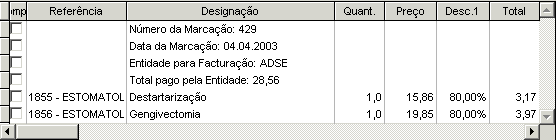
Como tal, quando o parâmetro se encontra ativo, os descontos definidos na ficha do cliente nunca são aplicados. Estes devem ser colocados manualmente na fatura.
Quando o parâmetro se encontra inativo, é levado para o preço unitário o valor que o cliente tem a pagar (já com os descontos para a entidade efetuados) e na linha do documento de faturação é aplicado o desconto definido para o cliente.
Ou seja, o funcionamento dos descontos definidos na ficha do cliente, dependendo do estado do parâmetro referido, é o seguinte; são passados, em primeiro lugar os valores unitários calculados com a percentagem definida e no documento de faturação é que é calculado o valor total da linha.
Depois de terminadas as configurações o utilizador pode finalmente faturar Atos Médicos.
Para faturar ao Cliente através do Clínica o utilizador pode fazê-lo através das
Marcações ou da
Agenda de Marcações.
Para faturar à Entidade o utilizador pode fazê-lo através do Clínica a partir das
Marcações ou através do módulo Gestão da opção
Emissão Automática de Faturação.
Esta última opção permite faturar várias marcações a várias Entidades de uma forma rápida e automática como podemos observar na imagem apresentada.
